この記事の執筆時点で、DJI Air 2Sは1年余り発売されており、現在も好調です。
愛好家、コンテンツクリエーター、プロの写真家はすべて、Air 2Sの使いやすさ、汎用性、5kビデオ、1インチのSonyイメージセンサーなどのプロの写真とビデオ機能のセット、そしてその軽快さから、Air2Sに惹かれているようです。空中で。

その人気のおかげで、Air2Sの売上は依然として好調です。これに照らして、多くの初めてのドローン購入者は、購入後にAir2Sのセットアップを開始する方法についての情報を探しています。
Air 2Sをフライト用のリモコンに接続するには、DJIFlyアプリをダウンロードしてインストールする必要があります。次に、Air 2Sをリモートコントローラーとペアリングし、Air2Sの最新のファームウェアをインストールする必要があります。
Air2SをDJIFlyアプリに接続する方法
DJI Flyアプリは、Air2Sに加えてMavicMini、Mini 2、Mini SE、Air 2、Mavic3などの新しいドローンラインのフライトとカメラ機能を制御するために使用されるDJIの最新のフライトソフトウェアです。
1。 DJIFlyアプリをダウンロード
iOSを使用している場合 デバイスの場合は、iOS AppStoreにアクセスし、DJIFlyアプリをダウンロードしてインストールします。
Androidを使用している場合 、DJIの公式ダウンロードページにアクセスする必要があります。これは、DJIFlyアプリにアクセスしてコンピューターから実行できます。
次に、画面上のQRコードをスキャンします スマートフォンや電子機器で。
または、スマートフォンまたは電子機器から同じアドレスに移動して、AndroidAPKをダウンロードを選択することもできます (以下を参照)。
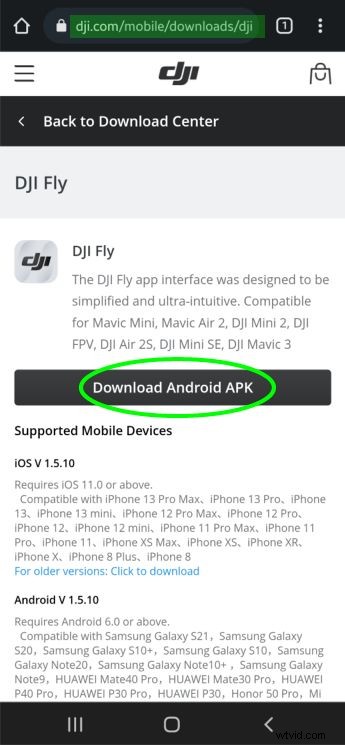
2。リモコンとAir2Sをペアリングする(DJI Flyアプリを使用)
最初に箱を開けてAir2Sの飛行準備をするときは、Air 2SをFlyアプリに接続し、ドローンをリモコン(RC)とペアリングする必要があります。
次の手順を使用してこれを行うことができます:
- スマートデバイス(スマートフォンまたはタブレット)をRCに物理的に接続します。 まもなくRCをオンにします。
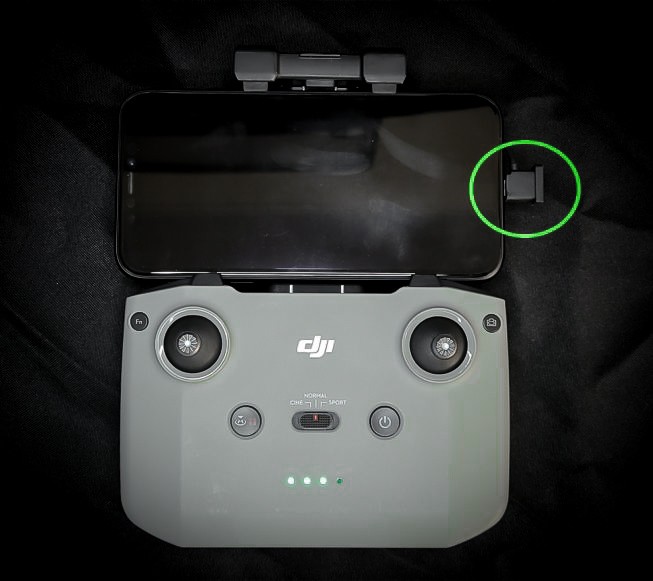
- 完全に充電されたバッテリーをAir2Sに挿入した後、電源ボタンを押してAir2Sの電源を入れます。 ドローンを1回(ドローンのバッテリーにあります)押してから、約2秒間押し続けます 。バッテリーのライトが点灯し、点灯したままになります。

- 次に、電源ボタンを押して、ドローン自体と同様にRCをオンにし、約2秒間押し続けます。
オンにすると、ビープ音が鳴ります。

- スマートフォンまたはタブレットで、に移動してDJIFlyアプリを開きます 。
- アプリを起動したら、接続ガイドを選択します 右下にあります。
注: スマートフォンやタブレットの一部のモデルでは、RCがオンになっているときにFlyアプリが「自動起動」を要求する場合があります。これは、Androidデバイスを使用してAir2Sを飛ばすときによく発生します。
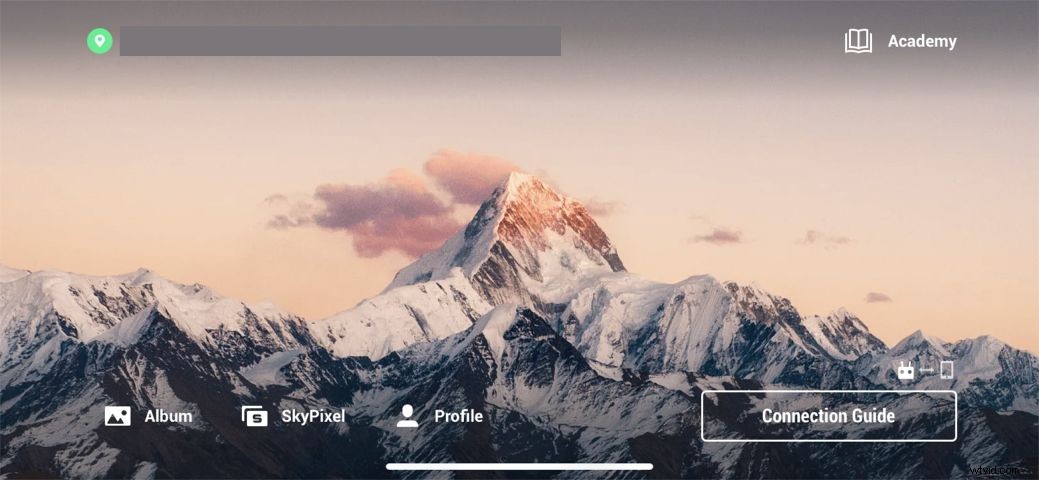
- 航空機モデルの選択について 画面で、 DJI AIR 2Sを選択します 。
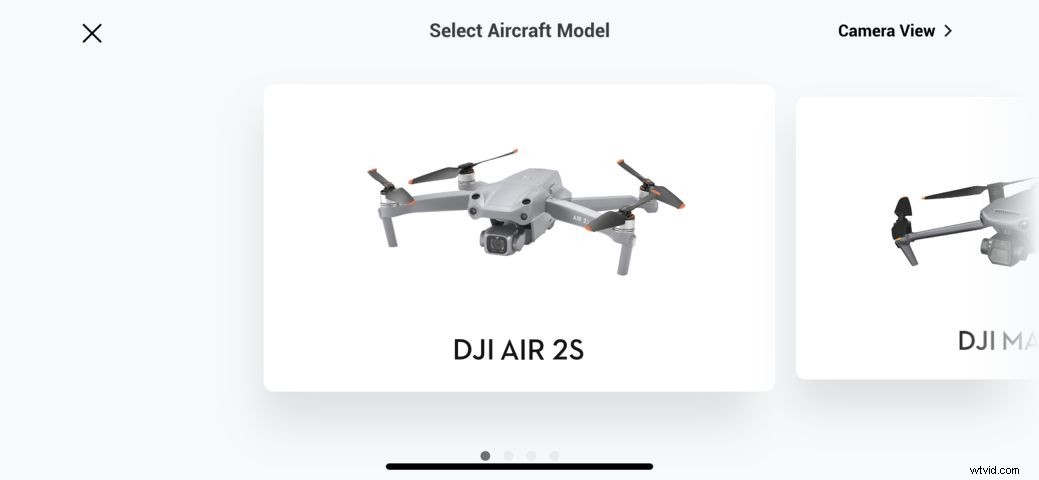
- この後、カメラビューを押します 右上にあります。
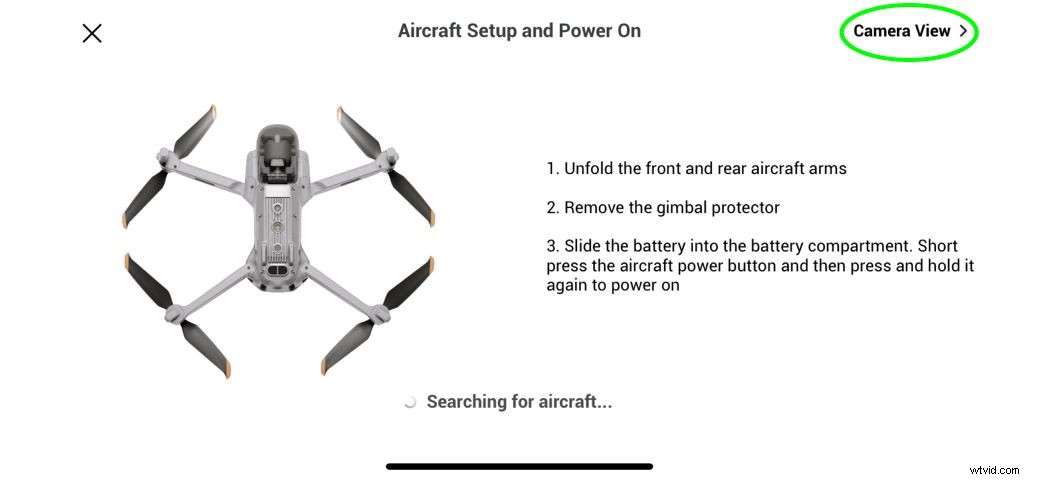
- カメラビュー 、設定を見つけて押します (右上隅の省略記号)。
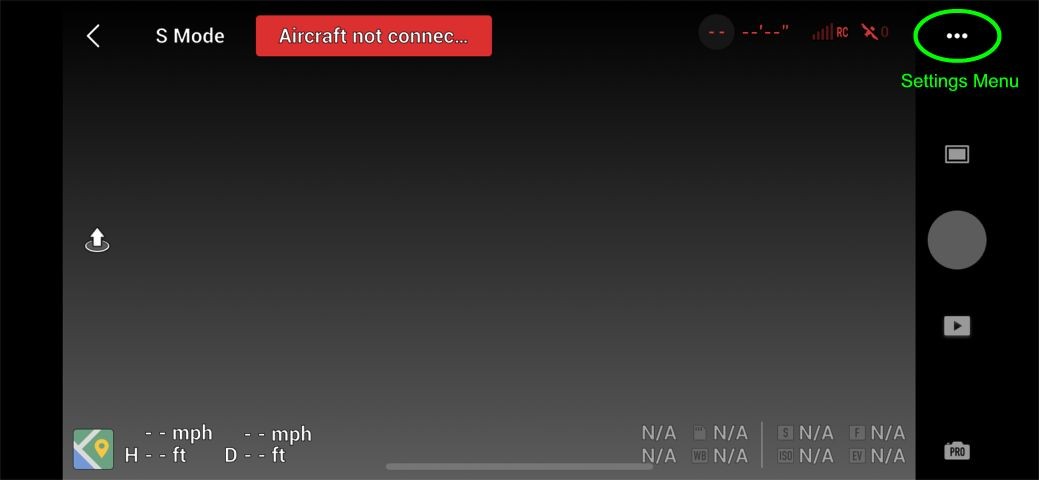
- [設定]画面で、[コントロール]に移動します [航空機に接続]オプションが表示されるまで、タブを押して下にスクロールします。 航空機に接続を押します 。
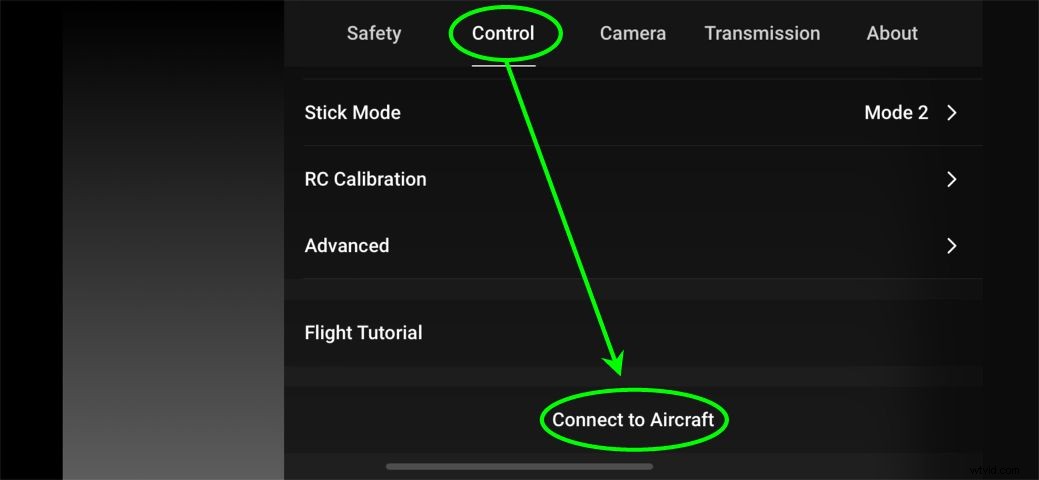
- RCがビープ音を鳴らし始め、航空機のリンクボタンを押してリモコンをリンクするように求められます。
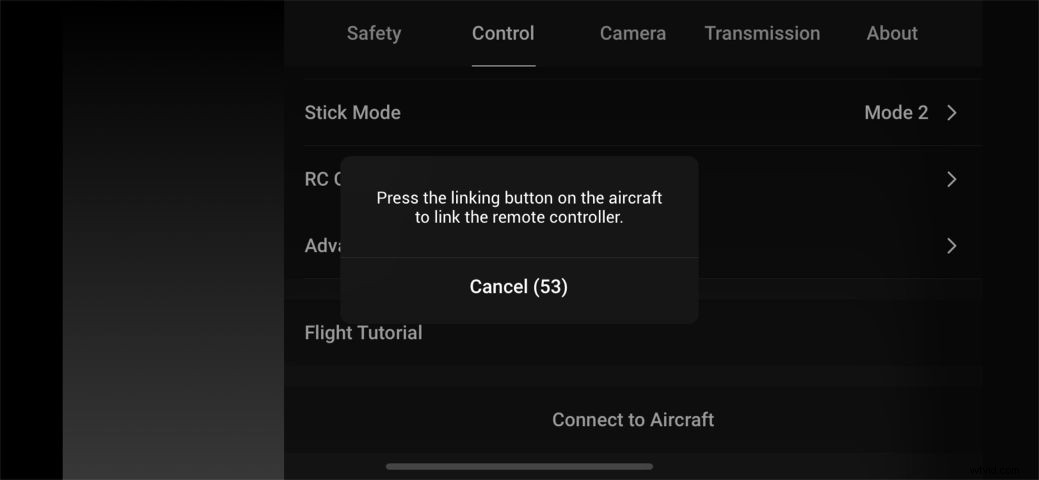
- Air 2Sの場合、Mini2の下部にあるような専用のリンクボタンはありません。電源ボタンを押し続けるだけです。 Air2Sで約4秒間。

3。リモコンとAir2Sのペアリング(RCボタンリンクを使用)
DJIFlyアプリの設定メニュー内でRCとAir2Sをペアリングする別の方法は、リモコン自体のボタンの組み合わせを使用することです。
手順1〜5に従ってください 上記のように。
次に、[設定]メニューに移動する代わりに、次の手順を実行します。
- 同時に カスタマイズ可能なボタンを押します (Fnというラベルが付いています)
- シャッター/記録ボタン (カメラの形)
- そして写真/ビデオ切り替えボタン (RCの上部)
- これにより、リモコンがペアリングモードになります。
この手順が完了したら、手順8と9に進むことができます。 。
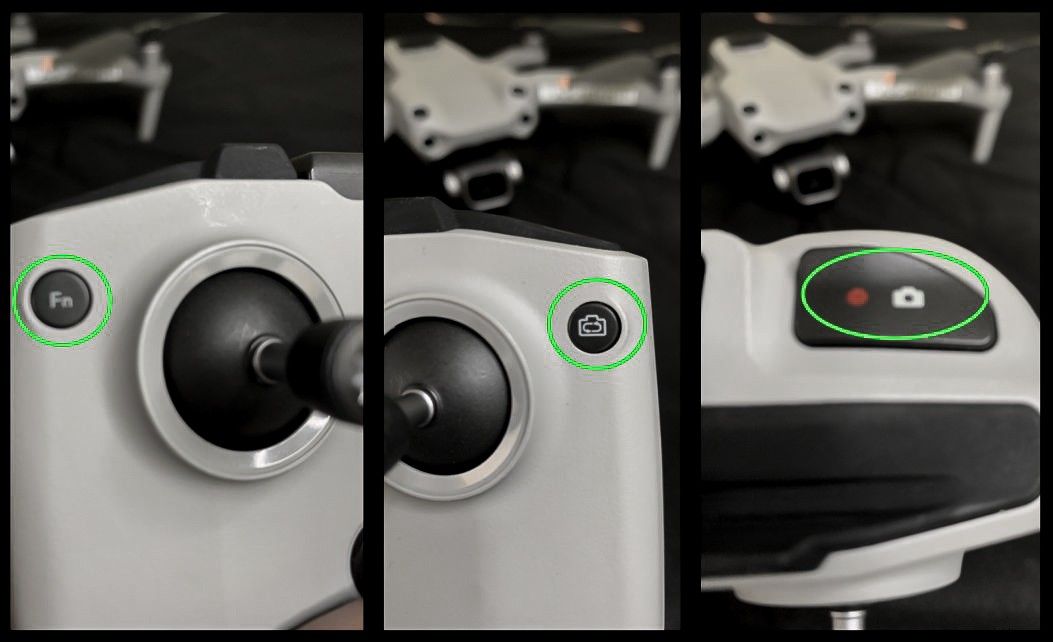
4。 DJI Flyアプリに接続します(最初のペアリング後)
最初のペアリングが設定されたので、DJISmartControllerまたはDJIRCProを購入する場合を除いて、ドローンをRCに再度ペアリングすることなくAir2Sを使用できます。新しい制御デバイスをAir2Sにリンクします。
最初のペアリング後はいつでも、Air 2S(またはそのことについては任意のドローン)を飛行したい場合は、ドローンのフライトアプリ(この場合はDJI Flyアプリ)に接続する必要があります。
フライトのためにDJIFlyアプリに接続するには、場所にいるときに次の手順を実行するだけです。
- 物理的にスマートデバイスを接続する (スマートフォンまたはタブレット)RCに接続して電源を入れます。
- 電源ボタンを押します ドローンを1回押してから、押しながらもう一度押します 約2秒間。 Air 2Sファンが回転し、プロペラがけいれんし、LEDライトが点灯します。
- RCをオンにします 電源ボタンを1回押してから、約2秒間押し続けてもう一度押します。オンにすると、ビープ音が鳴ります。
- DJIFlyアプリにアクセス 。最初にメイン画面が表示され、その後、ファームウェアの更新がない場合は、自動的に画像送信画面が表示されます。
DJIFlyとAir2S、リモコン、バッテリーファームウェアを更新する方法
ないかもしれない Air 2Sを飛ばすときに重要だと考えるのは、定期的なファームウェアの更新、またはDJIFlyアプリ自体の更新です。
ファームウェアの更新は、消費者やフライトテスターが観察した可能性のある問題のいくつかに対処するだけでなく、ドローンをより機能的にする新しいまたは必要な機能セットを導入するため、重要です。
ファームウェアの更新により、ドローンの接続性が向上することがよくあります。
Mavic 3の場合と同様に、ファームウェアの更新により、Mavic 3が衛星にロックオンする速度が向上しました。この問題は、多くの人を苛立たせ、Mavic3を販売したいという著名なドローンオペレーターさえもいました。
>DJI F lyアプリ
iOSバージョンとAndroidバージョンのどちらを使用している場合でも、上記の理由から、DJIFlyアプリを最新の状態に保つことをお勧めします。
iOSデバイスのアップデートを簡単に見つけることができます iOS AppStoreにアクセスして、利用可能なアップデートのリストを確認します。 。利用可能なものがある場合は、更新できます。
Androidデバイスの場合、 利用可能なアップデートがある場合は、DJIFlyを開いたときにアプリをアップデートするように求められます。素晴らしくて簡単です。
Air2S/リモートコントローラー
利用可能な新しいファームウェアアップデートがある場合、航空機とRCに接続しているときに、DJI Flyアプリに入ると、新しいファームウェアバージョンが利用可能であることを示すプロンプトがメイン画面に表示されます。
プロンプトをタップして更新画面に入り、[更新の開始]をタップするだけです 。
注: アップデート中は、RCまたはAir 2Sの電源をオフにしたり、アプリを終了したりしないことが重要です。プロセス中に、ドローンがビープ音を鳴らし、LEDライトが点滅し、Air 2S&RCが自動的に再起動する場合があります。これは正常であり、更新プロセスの一部です。
バッテリー/バッテリー
RCとドローンのファームウェアを最新の状態に保つことと同じくらい重要です。バッテリーについても同じです。
現在のファームウェアアップデートにバッテリーアップデートが含まれている場合、現在のバッテリーを取り付けた状態でAir 2Sをアップデートすると、自動的にアップデートされます。
現在のファームウェアアップデートに実際にバッテリーアップデートが含まれている場合は、追加のバッテリーをアップデートするには(ある場合)、次のバッテリーをドローンに入れて電源を入れ、DJIFlyアプリに接続します。
>再度、更新を実行するように求められます。
ドローンと同じ数のバッテリーについて、このプロセスを繰り返す必要があります。
結論
ご覧のとおり、Air2Sを接続する理由と方法はいくつかあります。経験則として、新しいドローンをアクティブ化するときは、常にドローンの製造元が提供するペアリングの指示に従ってください。
最初のペアリングが完了すると、Air2SをRCおよびDJIFlyアプリに自動的に接続できるようになります。
何らかの理由でDJISmartControllerまたはDJIRCProを購入する場合は、Air2Sとペアリングまたはリンクする必要があります。
最後に、Air 2Sのファームウェアを最新の状態に保つことが重要です。これにより、現在ドローンで発生している問題が解決され、シームレスに接続できるようになります。
